 Bij het installeren van applicaties en programma's op Linux er zijn verschillende manieren om dit te doen. Meer gevorderde gebruikers kunnen ervoor kiezen om de broncode van de website van de ontwikkelaar te downloaden en deze rechtstreeks op hun computer te compileren. Iets heel traag en onpraktisch eigenlijk. De meest onervaren gebruikers kiezen meestal voor de gemakkelijke manier: zoek en download het binaire bestand (bijvoorbeeld deb) en installeer het vanuit de pakketbeheerder door erop te dubbelklikken. Als in Dakramen en raamkozijnen. En ten derde hebben we gemiddelde gebruikers die comfort en gemak zoeken en er gebruik van maken van Linux-opslagplaatsen om hun programma's te downloaden, installeren en updaten.
Bij het installeren van applicaties en programma's op Linux er zijn verschillende manieren om dit te doen. Meer gevorderde gebruikers kunnen ervoor kiezen om de broncode van de website van de ontwikkelaar te downloaden en deze rechtstreeks op hun computer te compileren. Iets heel traag en onpraktisch eigenlijk. De meest onervaren gebruikers kiezen meestal voor de gemakkelijke manier: zoek en download het binaire bestand (bijvoorbeeld deb) en installeer het vanuit de pakketbeheerder door erop te dubbelklikken. Als in Dakramen en raamkozijnen. En ten derde hebben we gemiddelde gebruikers die comfort en gemak zoeken en er gebruik van maken van Linux-opslagplaatsen om hun programma's te downloaden, installeren en updaten.
Wat zijn Linux-opslagplaatsen?
Vindplaatsen zijn een van de beste functies die Linux heeft. Een repository is een lijst met programma's, meestal altijd bijgewerkt, waarmee we eenvoudig allerlei programma's en tools in onze distributie kunnen zoeken en downloaden.
Dankzij de repositories kunnen we een veilige en betrouwbare plek om software te downloaden en de laatste updates van al onze programma's. Deze programma's worden zonder afhankelijkheidsproblemen geïnstalleerd en we kunnen ook ons hele programma-repertoire bijwerken met een eenvoudige opdracht.
De ontwikkelaars van de distro's bevatten meestal hun eigen repositories met nuttige programma's. Bovendien onderhouden veel ontwikkelaars hun eigen onafhankelijke repositories om hun programma's te distribueren. Zelfs elke gebruiker kan zijn eigen repository maken en onderhouden, erg handig om bijvoorbeeld softwarelijsten te verspreiden.
Verschillende soorten repositories in Ubuntu
Wanneer we installeren Ubuntu, de distro installeert een reeks opslagplaatsen die tot verschillende kanalen behoren:
- Hoofd: de repository is standaard geïnstalleerd. Het bestaat uit gratis FOSS-software die vrij en zonder beperkingen kan worden gedistribueerd.
- Universum: bevat gratis en open source software, maar kan geen regelmatige beveiligingsupdates garanderen.
- Multiversum: bevat software die afkomstig is van de FOSS. Het moet de gebruiker zijn die de licenties analyseert en beslist of deze programma's legaal worden gebruikt.
- Beperkt: binnen dit kanaal kunnen we closed source software vinden. Het wordt bijvoorbeeld gebruikt om NVIDIA-stuurprogramma's onder vele andere te distribueren.
- partner: bevat eigen software die is verpakt door Canonical.
En naast deze repositories kunnen we ook repositories van derden toevoegen aan onze Linux-distro om andere software veilig te installeren.
De stappen die we hierna gaan zien zijn gedaan op Ubuntu, maar ze moeten hetzelfde zijn voor elke op Debian gebaseerde distributie.
Hoe nieuwe repositories aan de softwarelijst toe te voegen
Om de lijst met repositories in onze Ubuntu-distro te zien, moeten we een Terminal (Control + Alt + T) openen en de volgende opdracht hierin uitvoeren:
sudo gedit /etc/apt/sources.list
In het geval dat het niet werkt, of als we geen gedit in onze distro hebben geïnstalleerd, kunnen we het met het volgende doen, door naar de "nano" -editor te gaan.
sudo nano / etc / apt / sources.list
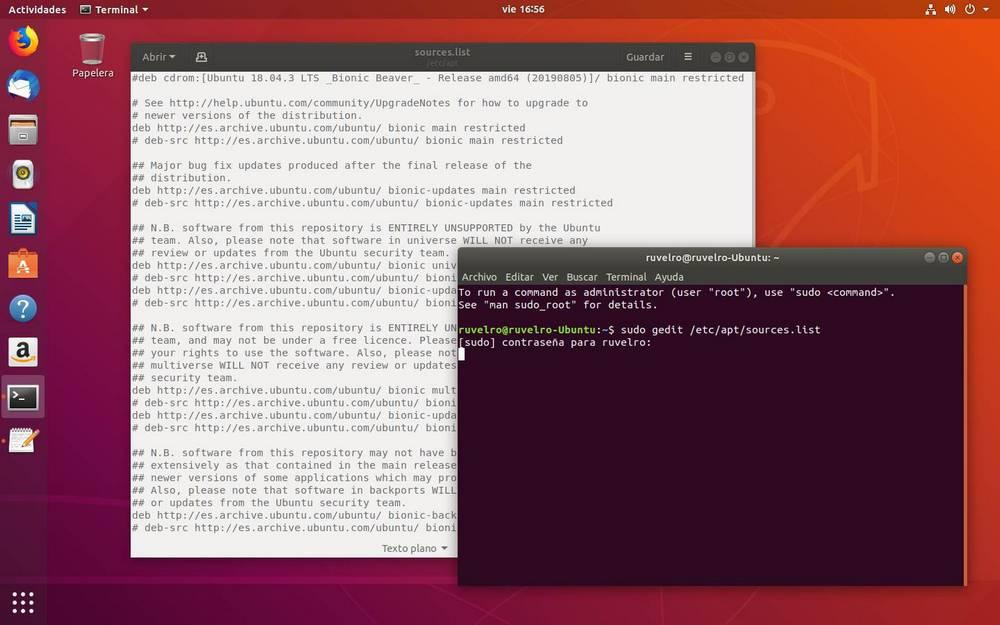
Zoals we zullen zien, zullen we een lijst openen met alle repositories die we in onze distributie hebben. Repositories (bijvoorbeeld deb http://en.archive.ubuntu.com/ubuntu/ bionic-updates main limited) die starten zonder # zijn die die worden gebruikt. Aan de andere kant, degene die aan het begin met een # verschijnen, zijn degene die we hebben geïnstalleerd, maar ze zijn uitgeschakeld.
Als we een nieuwe repo willen toevoegen, moeten we deze als volgt toevoegen aan het einde van het tekstbestand:
- deb [arch = amd64] http://dl.google.com/linux/chrome/deb/ stable main
We slaan de wijzigingen op en gaan. Voordat we de repositories updaten en een programma installeren, moeten we natuurlijk de beveiligingssleutels van die repository installeren. Deze worden meestal samen met de PPA aangeboden, en dan zien we een voorbeeld bij de officiële Google Chrome rest.
Voorbeeld om Google Chrome-repository toe te voegen vanuit Terminal
Toevoegen een repository, of PPA, van Linux , we moeten het als volgt doen. Het eerste is om op internet te zoeken naar de repository die we willen toevoegen. In het geval van Google Chrome (dit voorbeeld) kunnen we dit vinden op de Google-website .
In de terminal zullen we het volgende commando uitvoeren om de sleutels van de officiële Google-repositories aan onze Linux toe te voegen. Anders kan de repositories-software niet worden gevalideerd en wordt een fout geretourneerd:
wget -q -O - https://dl.google.com/linux/linux_signing_key.pub | sudo apt-key toevoegen -
Nadat de vorige opdracht is uitgevoerd, kunnen we de repository toevoegen aan de lijst met Ubuntu-repositories. En we zullen dat doen met het volgende commando:
sudo sh -c 'echo “deb [arch = amd64] http://dl.google.com/linux/chrome/deb/ stable main” >> /etc/apt/sources.list.d/google.list'
Uiteraard, als we de repository van hebben toegevoegd gedit zoals we in de vorige stap hebben uitgelegd, is dit laatste commando niet nodig.
Eerst en vooral moeten we de lijst met Linux-repository's bijwerken om alle programma's in ons systeem te registreren en ze te kunnen downloaden en installeren met apt install.
De lijst met Linux-opslagplaatsen bijwerken
Als we de repositories die we willen al hebben toegevoegd aan de lijst met de vorige stappen, of we willen gewoon onze software bijwerken zonder nieuwe repositories toe te voegen, is het proces veel sneller.
Het enige dat we nog moeten doen is een Terminal (Control + Alt + T) openen in onze Linux en de volgende twee opdrachten uitvoeren:
- sudo apt update (om de softwarelijsten van de repositories bij te werken).
- sudo apt upgrade (om beschikbare pakketten te downloaden).
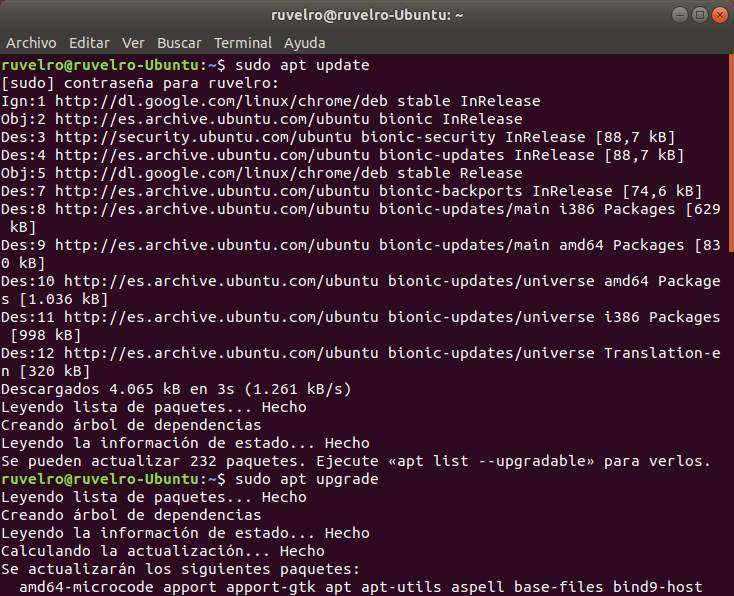
Wanneer het proces is voltooid, zijn alle programma's van onze Linux, die zijn geïnstalleerd via de repositories, bijgewerkt naar hun nieuwste versie.
We kunnen nu de programma's installeren die we van de repositories van onze Linux willen gebruiken apt installeren (bijvoorbeeld: sudo apt install google-chrome).